chrome下载路径设置方法
摘要:现在有很多人使用Chrome浏览器,同时大家都喜欢使用浏览器的下载功能,那么chrome下载路径怎么设置呢?下面小编就为大家介绍具体设置方法...
现在有很多人使用Chrome浏览器,同时大家都喜欢使用浏览器的下载功能,那么chrome下载路径怎么设置呢?下面小编就为大家介绍具体设置方法。
chrome下载文件夹的默认地址是:Documents and Settings<用户名>My DocumentsDownloads,我们也可以更改为自己需要的地址,chrome下载文件夹路径更改方法如下:
点击chrome浏览器工具栏上的扳手图标 ,如下图所示,在下拉框选择“设置”。
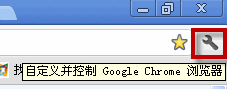
设置——高级选项——下载内容保存位置,单击“更改”选择chrome下载文件夹地址。
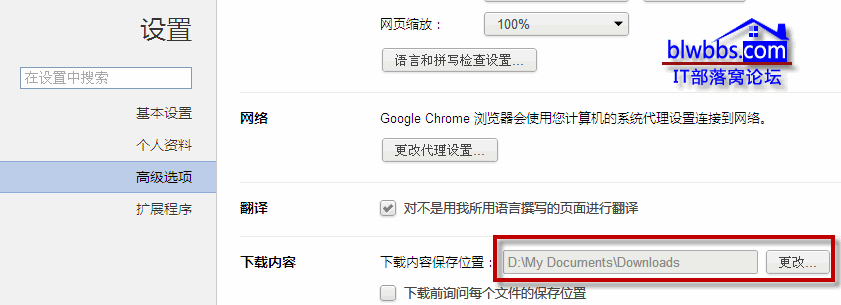
【chrome下载路径设置方法】相关文章:
